
时间:2023-03-10 编辑:hyd
你在Garageband中完成了乐曲之后,你还可以将乐曲共享到 iTunes。不过有的人对这个操作不是很清楚,Garageband乐曲怎么共享到 iTunes?马上来了解下相关的方法吧~教程马上备起来~
教程:
选取共享>乐曲到 iTunes。
在共享到 iTunes对话框中,进行以下操作:
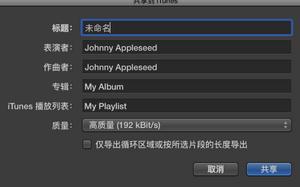
如果想要给共享文件重新命名,请在标题栏中选择该名称,然后输入新名称。
为共享文件在各自的文本栏中输入表演者、作曲者和专辑信息。
【提示】您还可以在我的简介偏好设置中添加这些标签。
从质量弹出式菜单中选取共享文件的质量等级。
默认共享整首乐曲。开头或结尾处的任何无声片段都会被修剪掉。若要仅共享循环区域或所选片段(如果没有活跃的循环区域),请选择仅导出循环区域或按所选片段的长度导出复选框。点按共享。
以上就是游戏爱好者小编今日为大家带来的Garageband乐曲怎么共享到 iTunes 操作方法介绍,更多软件教程尽在游戏爱好者!
GarageBand相关攻略推荐:
Garageband和弦练习如何操作?和弦练习操作流程图文介绍
GarageBand乐曲能导出到磁盘里吗?歌曲导入方法图文分享